Jak vyprázdnit koš pro pouze jeden účet na Apple Mail pro OS X

Pokud používáte Apple Mail na OS X, pak víte, že když vyprázdníte koš, normálně čistí všechny odstraněné zprávy pro všechny vaše účty. Chcete-li odstranit smazané zprávy pouze z jednoho účtu, je však jiný způsob.
Vyprázdnění koše s aplikací Apple Mail se provádí klepnutím pravým tlačítkem myši na ikonu koše v poště a výběrem možnosti Vymazat odstraněné položky výsledná kontextová nabídka.
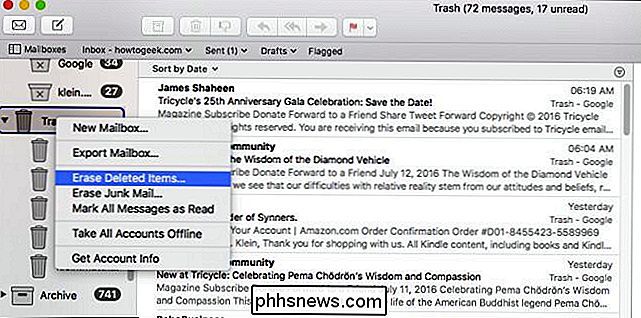
To se zdá být docela jednoduché a jednoduché. Zobrazí se dialogové okno s dotazem, zda chcete odstranit položky ve vybraných poštovních schránkách. "Vybraný" znamená všechny poštovní schránky.
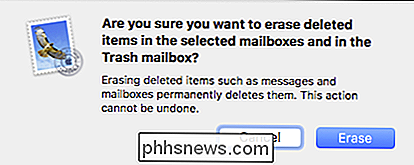
Pokud vyberete konkrétní koš pro jednotlivé poštovní schránky, zobrazí se vám stejný dialog. Znovu odstraní koš z všech vaší poštovní schránky, nikoliv jen ta, kterou si myslíte, že vyprázdníte.
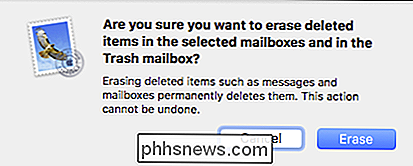
Dobře, takže může být bod, kdy nechcete nutně očistit Vaše odstraněné položky dosud. Možná byste raději vyčistili své poštovní schránky, ale na věci jen trochu delší. Není to neslýchané, i když možná trochu neortodoxní a riskantní, ale stane se to.
Přesto můžete i přesto nechat své prázdné složky vyprázdnit a nechat jeden nebo dva neporušené. Ve skutečnosti je to možné pomocí nabídky "Schránka". Klikněte zde a zvolte "Vymazat smazané položky" a vyberte individuální poštovní schránku, kterou chcete odstranit.
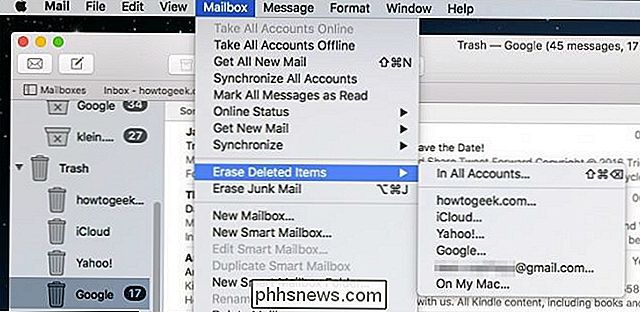
Všimněte si, že se dialogové okno změní tak, aby odráželo konkrétní poštovní schránku, kterou odstraňujeme
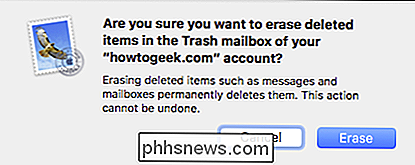
aby se vyčistilo při opuštění jedné nebo dvou nedotčených, můžete jednoduše použít menu poštovní schránky k tomu.
SOUVISEJÍCÍ: Jak nastavit pravidla v Apple Mail
Ačkoli to může zdát counterintuitive chtít zavěsit na smazané zprávy, existuje mnoho důvodů, proč někteří lidé možná chtějí být opatrní. Pokud například nastavíte pravidlo, které má odstranit určité typy zpráv, ale chcete se ujistit, že to nechytilo nic, co byste chtěli zachovat.
Je vždy dobré chybět na straně opatrnosti, zvláště pokud získáte přístup k vaší pracovní poště z domova. Cokoliv se může stát, abyste si vybrali, kdy a jak vyprázdnit odstraněné zprávy, vám může skutečně pomoci vyhnout se katastrofě.

Jak přizpůsobit, přidat a smazat Apple Watch Faces
Apple Watch je velmi přizpůsobitelný a jeho obličej není výjimkou. Existuje několik stylů, jako jsou Modular, Mickey Mouse a Utility, z nichž každá má možnosti komplikací nebo dílčí displeje obsahující různé typy informací. Můžete také přidat své vlastní tváře pro sledování. Ukážeme vám, jak přizpůsobit hodinky, které jsou k dispozici na Apple Watch, jak přidat nové tváře na základě stávajících a jak odstranit tváře hodinky.

Fix "Nelze odstranit složku. Potřebujete oprávnění k provedení této akce "
Vždy se můžete spolehnout na systém Windows, který vám při pokusech dělat to nejjednodušší věci házet na vás obrovsky nepříjemné chyby. Například odstranění složky! Snažil jsem se smazat složku na mém počítači se systémem Windows 7 a skončil jsem s následující chybovou zprávou:Složku nelze odstranit. Potřebujete oprávnění k provedení



